
- •Рабочее окно Total Commander
- •2. Панели total commander и функциональные клавиши
- •2.1. Управление панелями
- •2.2. Информационная панель
- •2.3. Использование функциональных клавиш
- •2.4. Переход на другой диск
- •3. Работа с файлами и каталогами в total commander
- •3.1. Создание каталога
- •3.2. Действия с выбранными файлами
- •1 Способ:
- •2 Способ (по маске)
- •3.2.1. Копирование файлов
- •3.2.2. Переименование и пересылка файлов
- •1.Основы работы в среде windows
- •1.1. Вход в windows
- •1.2. Завершение работы windows
- •1.3. Работа с мышью
- •1.4. Окна windows
- •1.4.1. Окна диалога (запросов)
- •1.4.2. Окна приложений
- •1.5. Рабочий стол Windows
- •Упорядочение объектов
- •1.6. Кнопка “Пуск” и панель задач
- •2.1.3. Запуск программы
- •1 Способ:
- •2 Способ:
- •2.1.4. Создание ярлыка на рабочем столе
- •2.2. Меню «Документы»
- •2.3. Меню «Справка»
- •2.4. Поиск документов (Меню «Найти»)
- •2.5. Запуск программы с помощью команды «Выполнить»
- •2.6. Настройка системы (Меню «Настройка»)
- •2.17. Панель управления
- •Дата и время
- •Язык и региональные стандарты
- •Принтеры и факсы
- •Звуки и аудиоустройства
- •Клавиатура
- •3. Работа с файлами и папками в программе Проводник
- •3.1. Просмотр содержимого компьютера
- •1 Способ:
- •2 Способ: (с помощью проводника Windows):
- •3.2. Действия с файлами и папками
- •3.2.1. Создание новой папки
- •3.2.2. Выделение объектов
- •3.2.3. Копирование и перемещение папок и файлов
- •1 Способ ( с помощью перетаскивания):
- •2 Способ (с помощью правой кнопки мыши) :
- •3.2.4. Переименование папок и файлов
- •3.2.5. Удаление файлов и папок
- •4. Стандартные программы
- •5. Служебные приложения windows
1.4.2. Окна приложений
Окна приложений находятся в одном из имеющихся трех состояний:
Нормальном (окно занимает часть рабочего стола).
Развернутом (окно занимает весь стол).
Свернутом (окно представляется кнопкой на панели задач). Нажатие кнопки на панели задач приводит к восстановлению предыдущего состояния.
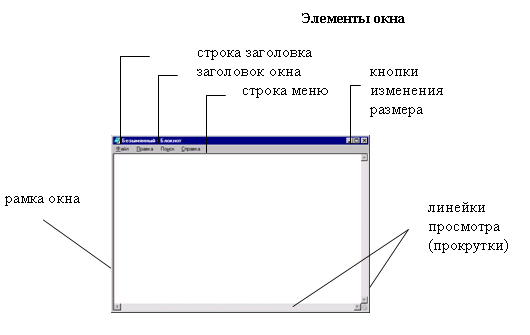
Изменение размеров окон
Для того, чтобы разместить на экране одновременно несколько окон или ограничить объем данных, отображаемых в окне, можно изменить размеры или форму окна. Назначение кнопок для изменения размера окна приведено в таблице 3.
Таблица 3
Нажмите |
Чтобы |
|
Свернуть окно до кнопки на панели задач |
|
Развернуть окно, т.е. увеличить его размеры так, чтобы оно заполнило весь рабочий стол |
|
Восстановить исходные размеры окна. Эта кнопка появляется после развертывания окна. |
Рамка окна - служит для изменения размеров окна.
Чтобы изменить размеры окна:
подведите курсор мыши к стороне (или углу) рамки окна (указатель мыши превращается в двойную стрелку);
нажав кнопку мыши и смещая указатель, изменяйте размеры окна;
отпустите кнопку мыши когда окно достигнет желаемых размеров.
Строка заголовка в центре содержит имя прикладной программы. Строка заголовка используется для перемещения окна на новую позицию.
Заголовок окна зависит от типа окна, в котором он появляется. Это может быть имя программы или имя документа.
Чтобы переместить окно:
подвести указатель мыши к зоне заголовков;
нажать на кнопку мыши и, не отпуская ее, перемещать появившуюся серую рамку на новую позицию;
когда рамка окажется в нужном положении, отпустите кнопку мыши.
1.5. Рабочий стол Windows
Набор элементов, появляющихся на рабочем столе при запуске Windows, зависит от настройки компьютера. Ниже описаны основные элементы рабочего стола.
|
Мой компьютер. Для просмотра содержимого компьютера следует указать на этот значок и дважды нажать кнопку мыши. |
|
Сетевое окружение. Если компьютер уже подключен или может быть подключен к сети, то для просмотра имеющихся сетевых ресурсов следует указать на этот значок и дважды нажать кнопку мыши. |
|
Корзина. Корзина предназначена для временного хранения удаленных файлов. Она позволяет восстановить ошибочно удаленные файлы. |
|
Мои документы. Хранит документы.
|
|
Кнопка «Пуск». Находящаяся на панели задач кнопка Пуск позволяет запустить программу открыть документ, изменить настройку системы, получить справочные сведения, найти нужный файл и многое другое. |
Упорядочение объектов
Объекты (папки, файлы, ярлыки), лежащие на рабочем столе, можно упорядочивать следующими способами.
1. Вызвать контекстное меню
2.
Для сортировки объектов выбрать команду Упорядочить значки.
Для переразмещения объектов выбрать флажок Автоматически из того же подменю.
Для выравнивания объектов после перетаскивания выбрать команду Выстроить значки (режим Автоматической разметки выключен).


